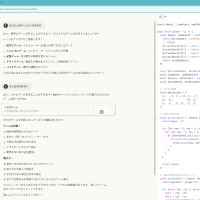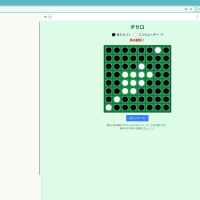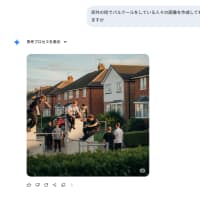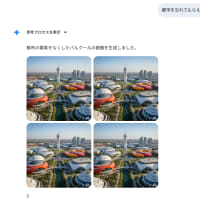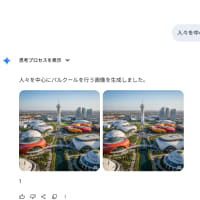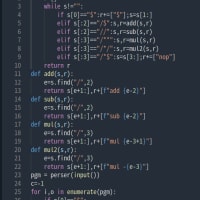Pythonにturtleがあるそうなので使ってみることにしました。
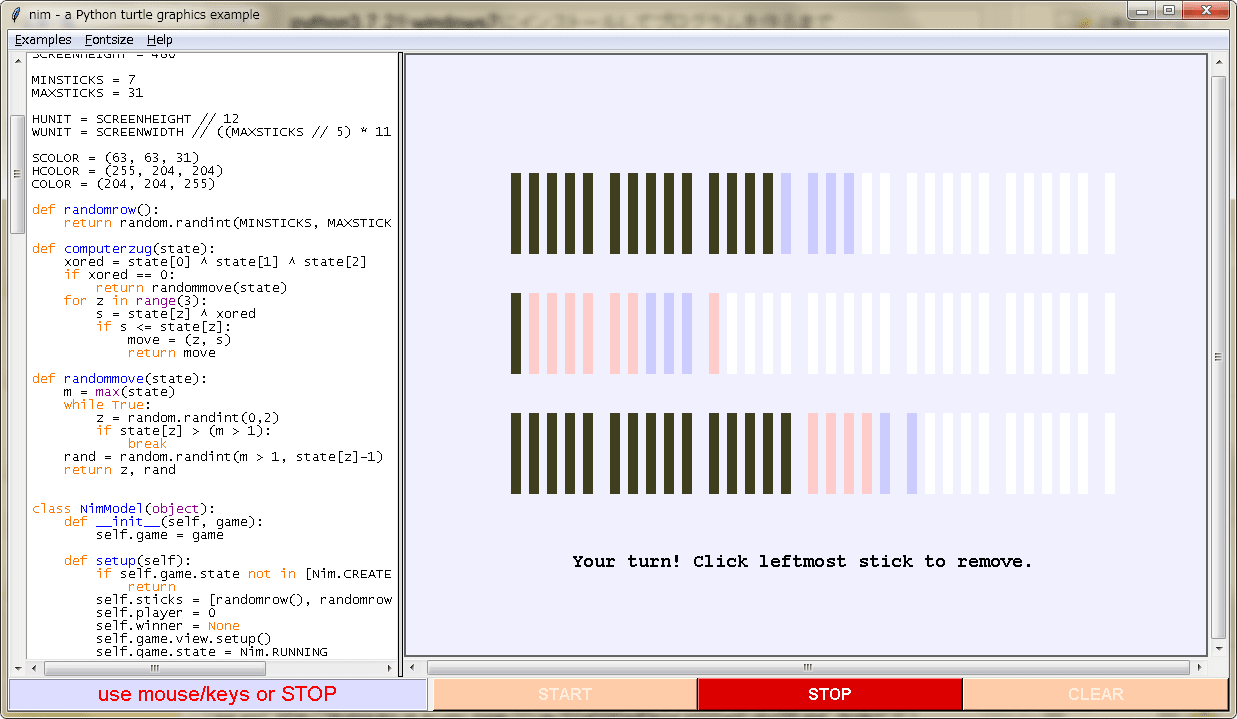
まずPythonのインストールから
本家ダウンロード
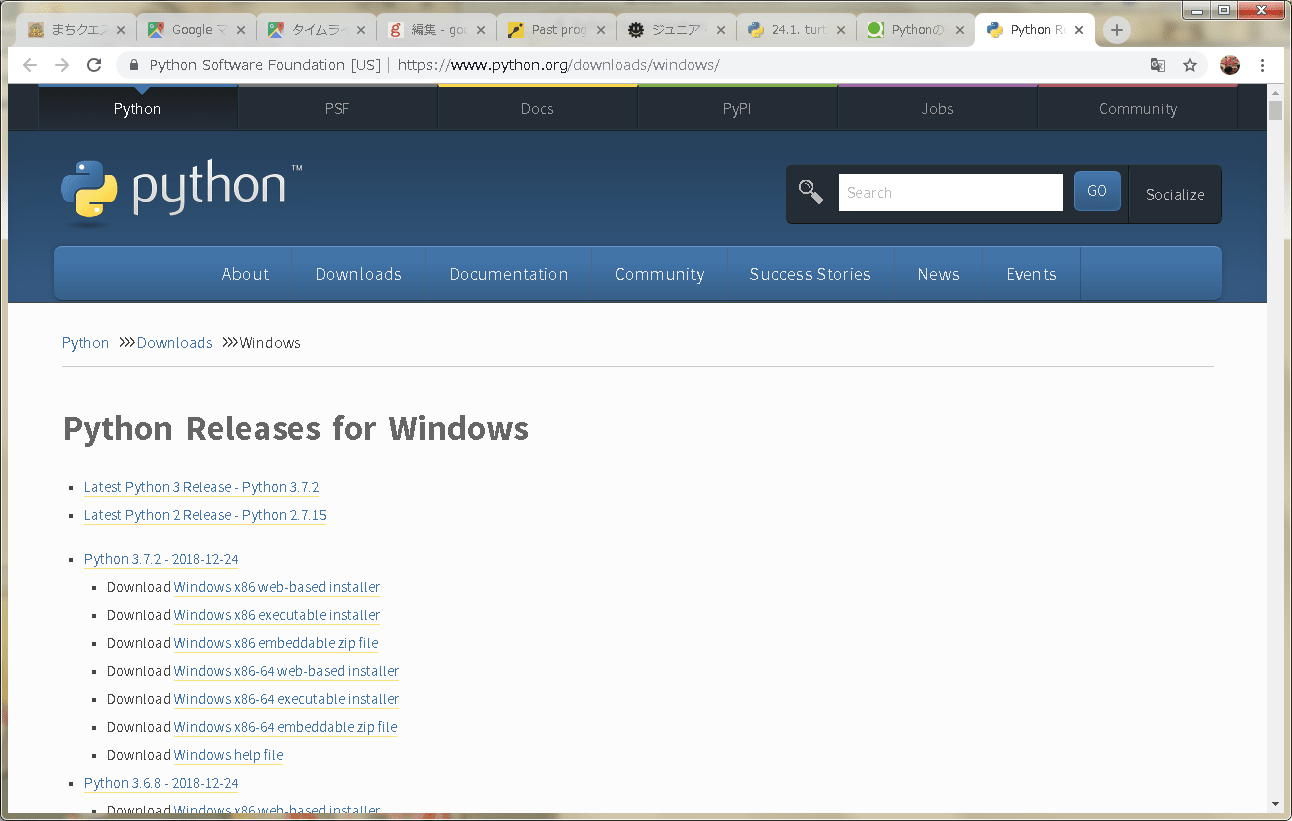
Python 3.7.2 - 2018-12-24
Download Windows x86-64 executable installer
最新版でいってみることにします。ダウンロードして実行。(Windowsが32ビット版ならx86の後ろに-64のついていない方になります。)
実行後の画面でpathを入れるにチェックしてふつうのインストール
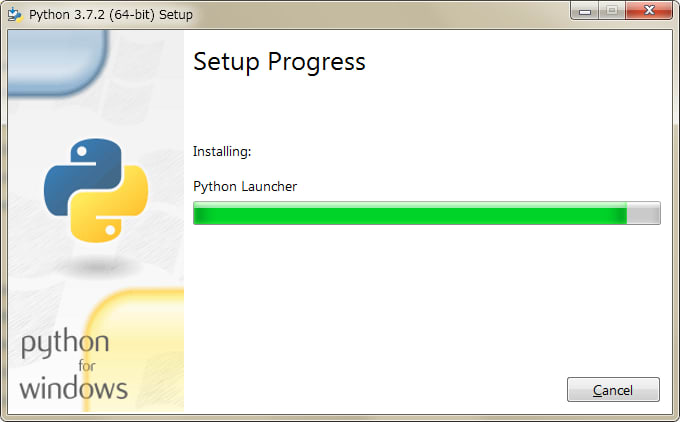
<参考文献>
Pythonのインストール(64ビットWindows版)
Wondowsの左下のスタートからすべてのプログラム、python3.7フォルダの中にあるIDLEを実行
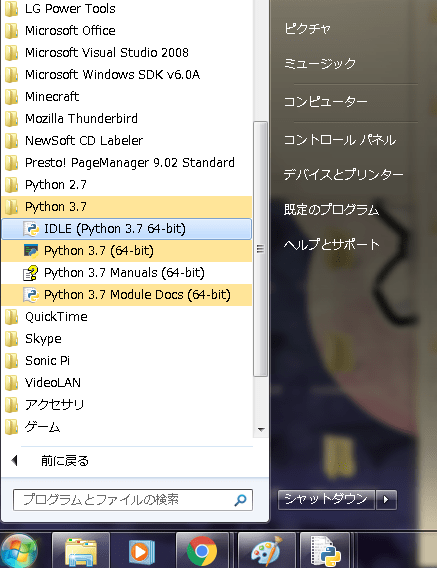
起動します。
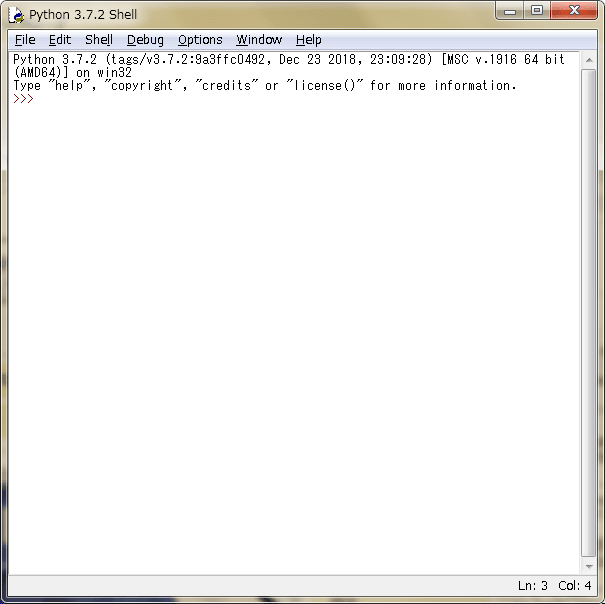
ここからfile newfileとして新しくプログラムファイルを作ります

<参考文献>
24.1. turtle — タートルグラフィックス
ここにあるプログラムをコピーしてみます。

F5キー押下で実行します。(最初はファイルの保存を要求されます)
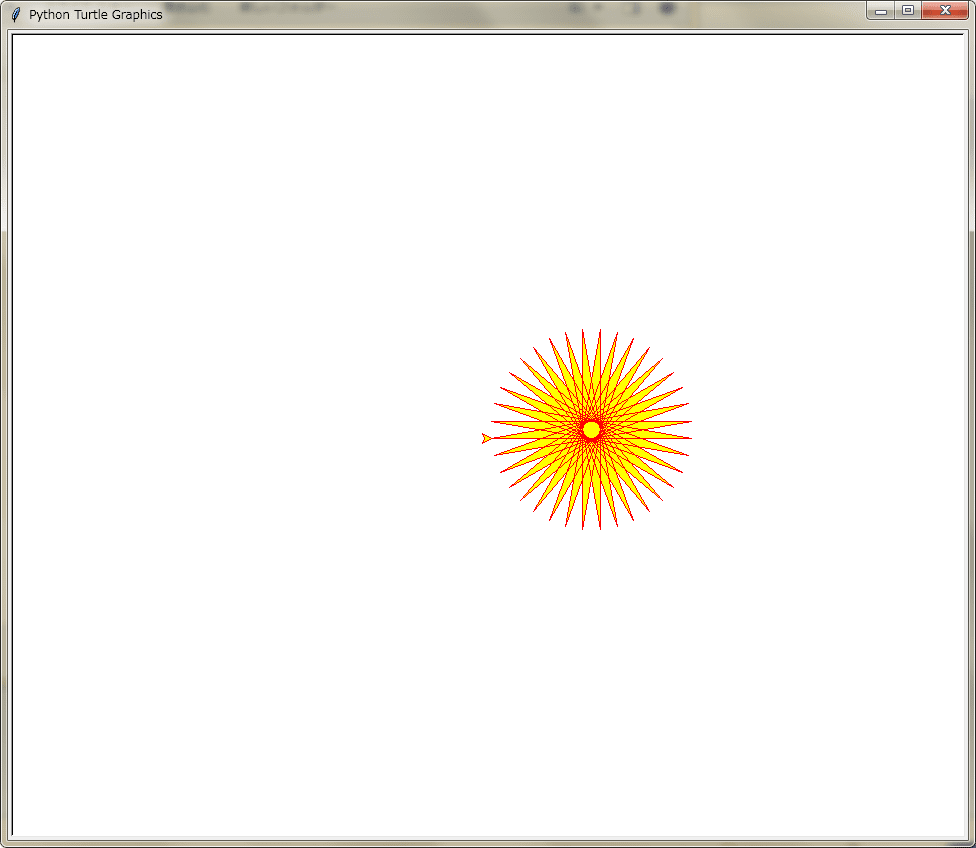
言語を知っている人ならなんでこれで動くの???となりますが先ほどのマニュアルに記述がありました。
手続き型インターフェイスでは Screen および Turtle クラスのメソッドを元にした関数を提供しています。
その名前は対応するメソッドと一緒です。 Screen のメソッドを元にした関数が呼び出されるといつでも screen オブジェクトが自動的に作られます。
Turtle のメソッドを元にした関数が呼び出されるといつでも(名無しの) turtle オブジェクトが自動的に作られます。
ちょっと遅いので少し速くしてみます。
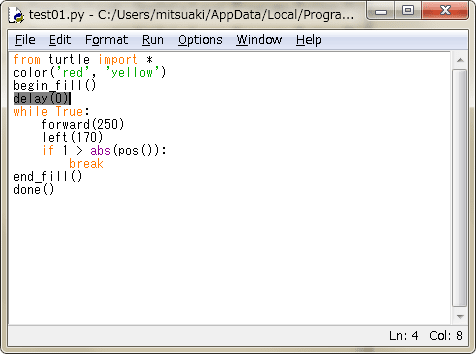
最初の画面は本家のサイトにあったデモです。
>python -m turtledemo
このコマンドで実行します。画面はnimという棒消しのゲームのようです。
すでに負けている気がしますが...
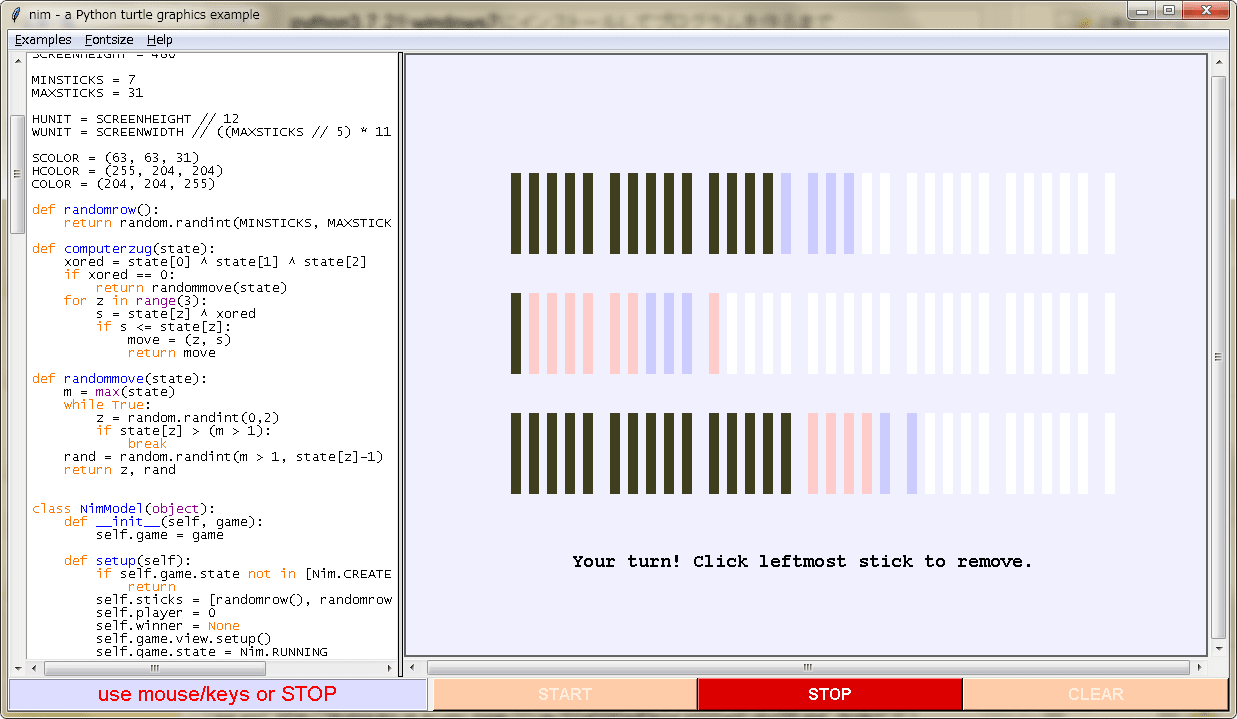
まずPythonのインストールから
本家ダウンロード
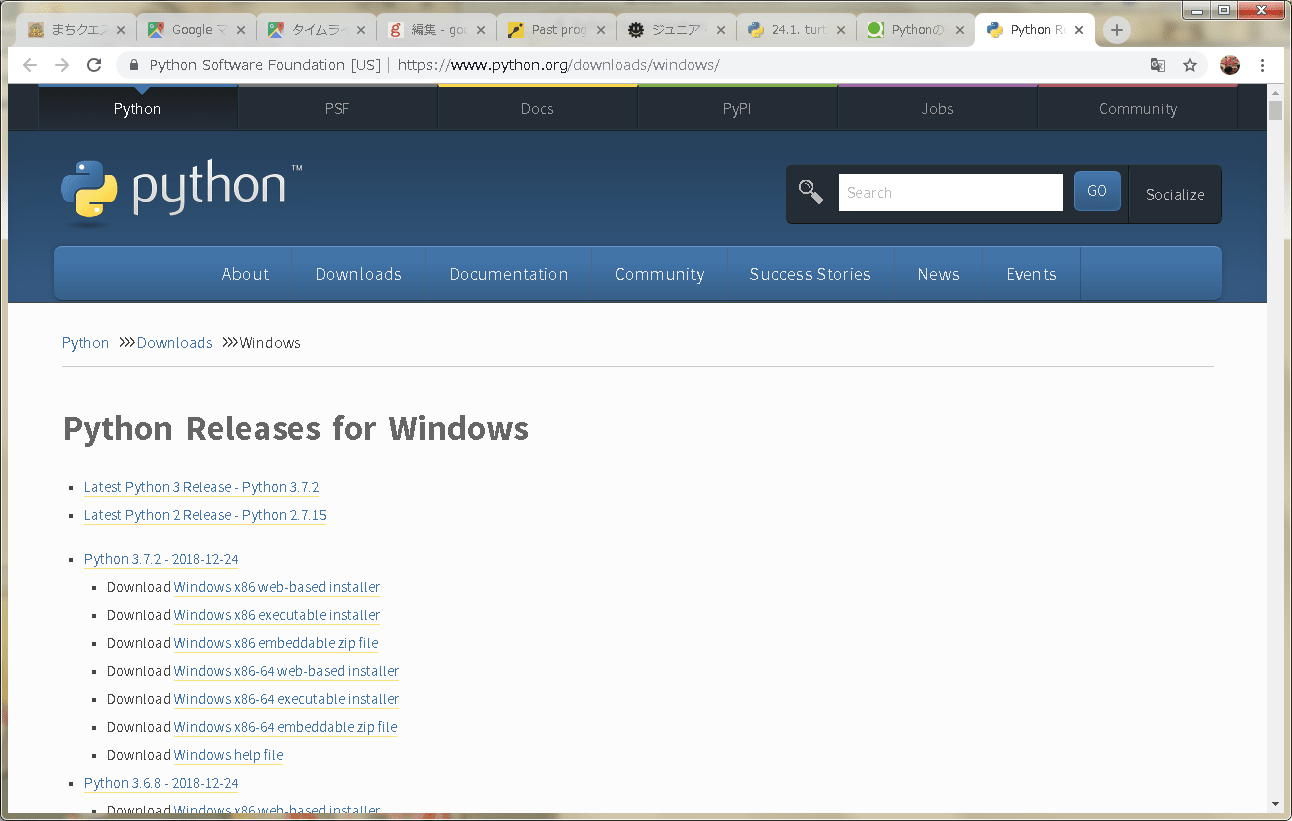
Python 3.7.2 - 2018-12-24
Download Windows x86-64 executable installer
最新版でいってみることにします。ダウンロードして実行。(Windowsが32ビット版ならx86の後ろに-64のついていない方になります。)
実行後の画面でpathを入れるにチェックしてふつうのインストール
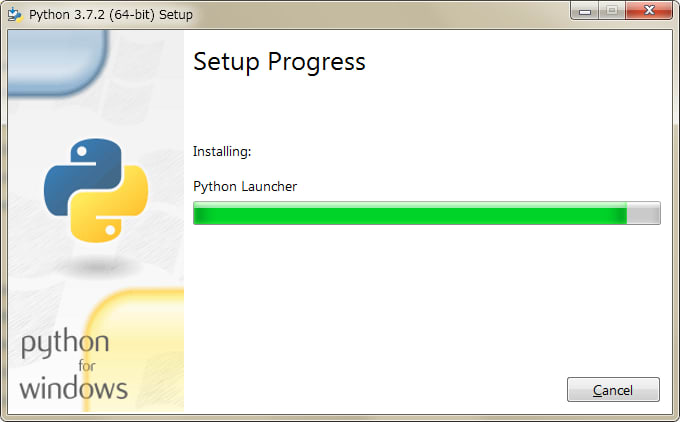
<参考文献>
Pythonのインストール(64ビットWindows版)
Wondowsの左下のスタートからすべてのプログラム、python3.7フォルダの中にあるIDLEを実行
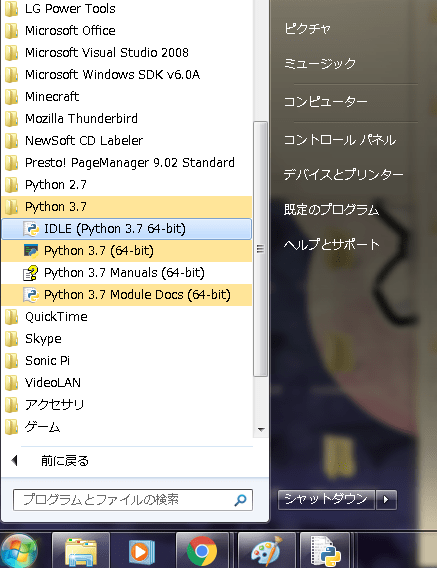
起動します。
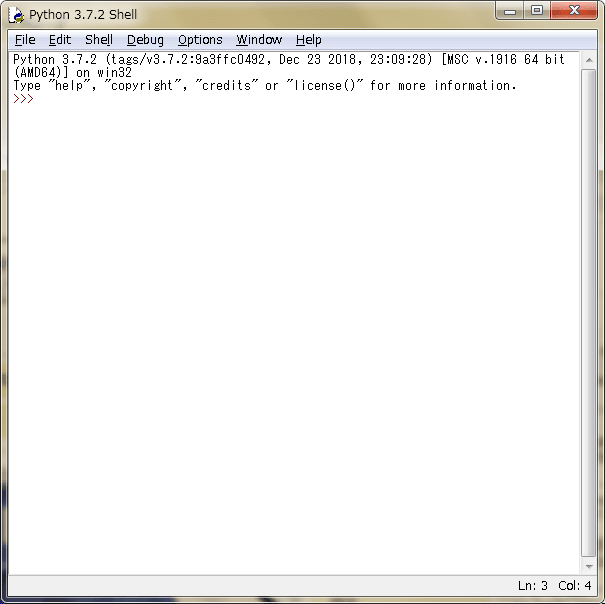
ここからfile newfileとして新しくプログラムファイルを作ります

<参考文献>
24.1. turtle — タートルグラフィックス
ここにあるプログラムをコピーしてみます。

F5キー押下で実行します。(最初はファイルの保存を要求されます)
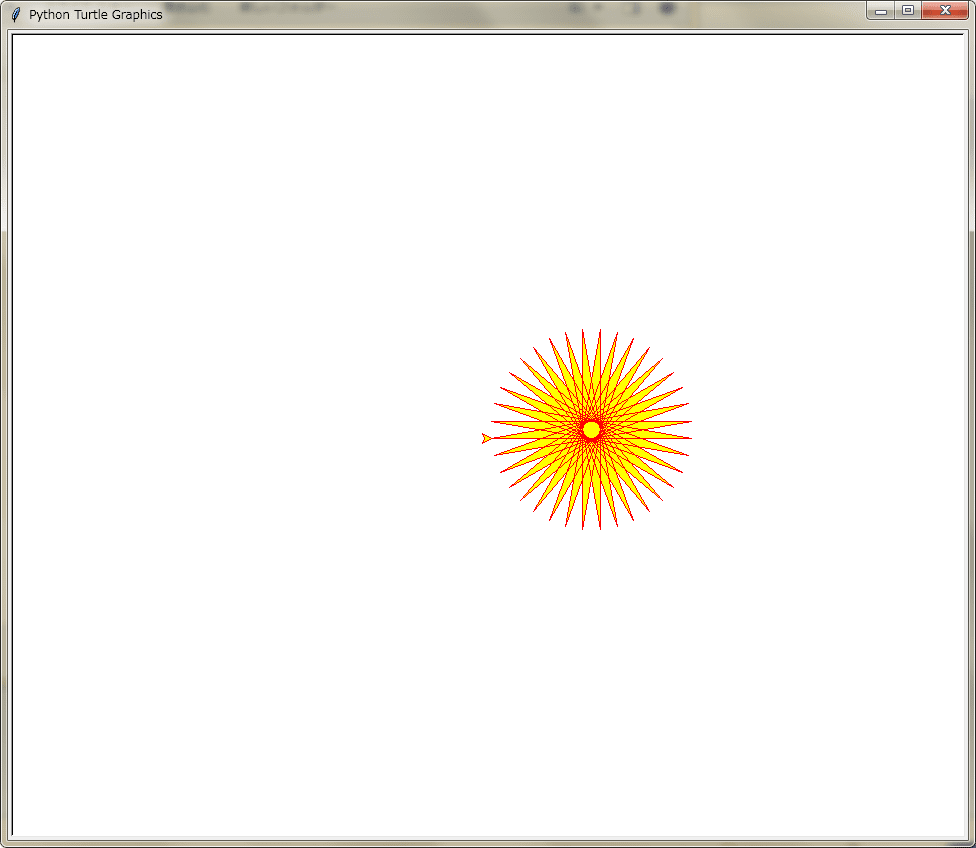
言語を知っている人ならなんでこれで動くの???となりますが先ほどのマニュアルに記述がありました。
手続き型インターフェイスでは Screen および Turtle クラスのメソッドを元にした関数を提供しています。
その名前は対応するメソッドと一緒です。 Screen のメソッドを元にした関数が呼び出されるといつでも screen オブジェクトが自動的に作られます。
Turtle のメソッドを元にした関数が呼び出されるといつでも(名無しの) turtle オブジェクトが自動的に作られます。
ちょっと遅いので少し速くしてみます。
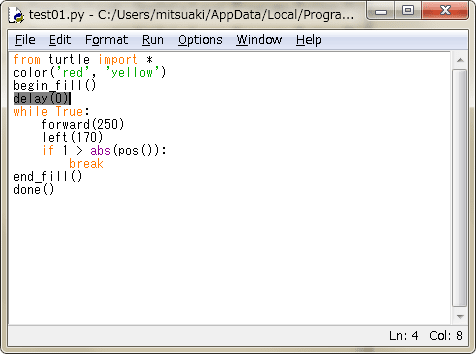
最初の画面は本家のサイトにあったデモです。
>python -m turtledemo
このコマンドで実行します。画面はnimという棒消しのゲームのようです。
すでに負けている気がしますが...